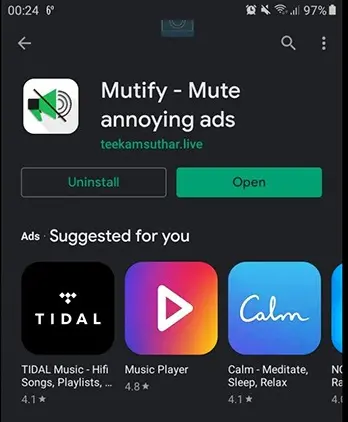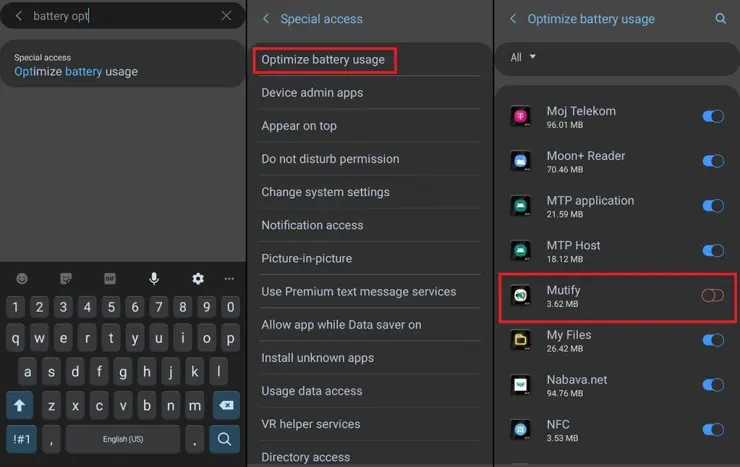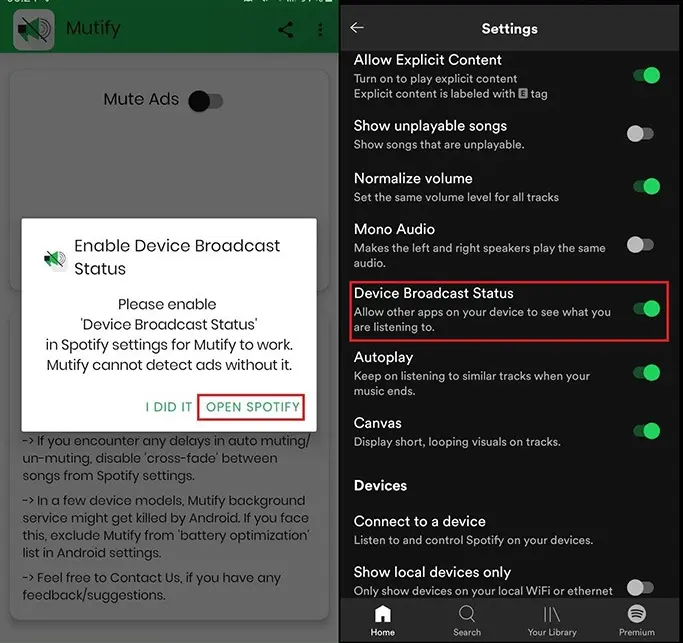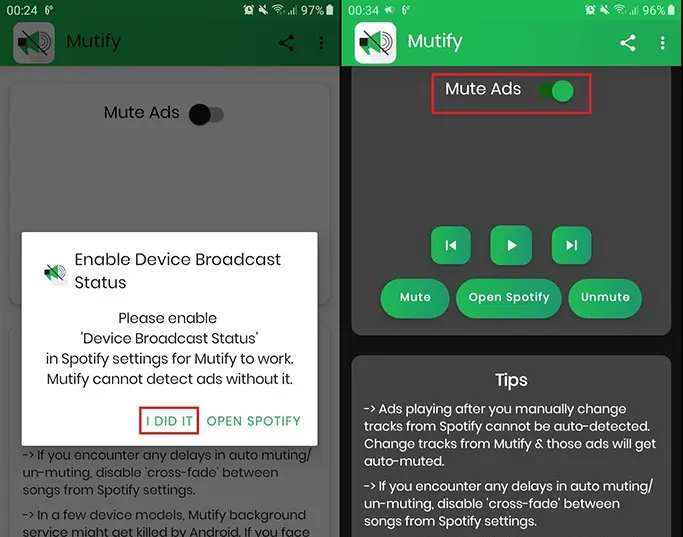Layanan streaming audio Spotify sampai saat ini masih menjadi nomor satu. Namun, untuk pengguna Spotify yang tidak memiliki hak istimewa, iklan merupakan gangguan yang tak terhindarkan pada kenikmatan musik.
Sebenarnya hal yang wajar jika Spotify menerapkan iklan untuk pengguna yang ingin menikmati lagu dengan gratis. Karena mereka juga membutuhkan biaya untuk lisensi dari lagu tersebut dan juga biaya operasional lainnya.
Namun, jika kamu salah satu pengguna yang merasa terganggu dengan iklan bisa mengikuti beberapa langkah di bawah ini untuk menonaktifkannya. Lebih baik menggunakan cara yang kami jelaskan ini daripada harus menggunakan versi mod yang biasanya mengandung malware.
Langkah-langkah Menghilangkan iklan di Spotify
Bisa dibilang hampir tidak mungkin untuk sepenuhnya memblokir iklan di Spotify. Namun, berikut cara menonaktifkan iklan Spotify di Android secara otomatis.
1. Install Mutify
Aplikasi Mutify berguna untuk menghilangkan iklan Spotify. Aplikasi ini sepenuhnya gratis, mudah digunakan dan juga bebas iklan. Yang terpenting, itu berfungsi sebagaimana mestinya!
Langkah pertama buka Play Store dan silahkan aplikasi Instal Mutify. Setelah proses instalasi selesai, jalankan aplikasi tersebut. Agar dapat berfungsi untuk mematikan layanan iklan spotify ikuti step selanjutnya di bawah ini.
2. Nonaktifkan Pengoptimalan Baterai
Mutify harus tetap berjalan di background agar bisa bekerja menonaktifkan iklan. Pasalnya fitur pengoptimalan baterai pada perangkat Android, nanti akan mematikan aplikasi Mutify jika tidak pernah dibuka lagi.
Jika tidak ingin Mutify berhenti berfungsi setelah mendengarkan lagu untuk waktu yang lama, silahkan nonaktifkan pengoptimal baterai di Hp kalian.
Pertama buka Pengaturan lalu ketik pengoptimal baterai di bilah pencarian, dan pada hasil pencarian klik “Optimalkan penggunaan baterai.”
Di sini, kamu akan melihat semua aplikasi yang menggunakan sumber daya smartphone. Pastikan aplikasi Mutify dinonaktifkan.
3. Aktifkan Device Broadcast Status
Hanya disediakan untuk Spotify versi reguler, bukan versi ringan, Mutify hanya dapat berfungsi jika fitur “Device Broadcast Status” diaktifkan.
Beralih ke aplikasi Mutify kemudian tap ikon roda gigi (pengaturan) yang ada di pojok kanan atas. Ini membuka pengaturan Spotify, selanjutnya kamu akan melihat fitur Device Broadcast Status.
Geser toggle untuk mengaktifkan fitur tersebut. Jika sudah aktif toggle akan berubah menjadi warna hijau.
4. Aktifkan Mute Ads
Akhirnya, setelah kamu selesai dengan langkah-langkah di atas, silahkan tap I DID IT lalu pastikan fitur Mute Ads sudah aktif.
Sekarang Mutify akan selalu berjalan di latar belakang, memblokir iklan Spotify. Selain itu, juga bisa mengaktifkan mode gelap dengan mengetuk ikon titik tiga di pojok kanan atas kemudian centang “Dark-Only Mode”.
Setelah kamu tidak akan mendengarkan suara iklan lagi saat mendengarkan lagu di Spotify. Dan kami harap tutorial ini bermanfaat buat para pengguna Spotify.